Намерете и инсталирайте софтуер за мониторинг на BenQ
Сред потребителите на компютри има мнение, че не е необходимо да инсталирате драйвери за монитора. А кей какво да направи, ако картината и така е правилно показва. Това твърдение е само частично вярно. Факт е, че инсталираният софтуер ще позволи на монитора да показва картината с най-доброто цветно изобразяване и да поддържа нестандартни разделителни способности. Освен това, само благодарение на софтуера могат да се използват различни допълнителни функции на някои монитори. В този урок ще ви покажем как да изтеглите и инсталирате драйверите за BenQ монитори.
съдържание
Научете модела на монитора на BenQ
Преди да започнем процеса на изтегляне и инсталиране на драйвери, трябва да определим модела на монитора, за който ще търсим софтуер. Това е много лесно. За да направите това, трябва само да използвате един от следните методи.
Метод 1: Информация за устройството и документацията
Най-лесният начин да научите модела на монитора е да погледнете задната му страна или в съответната документация за устройството. 
Ще видите информация, подобна на тази, показана в екранните снимки.
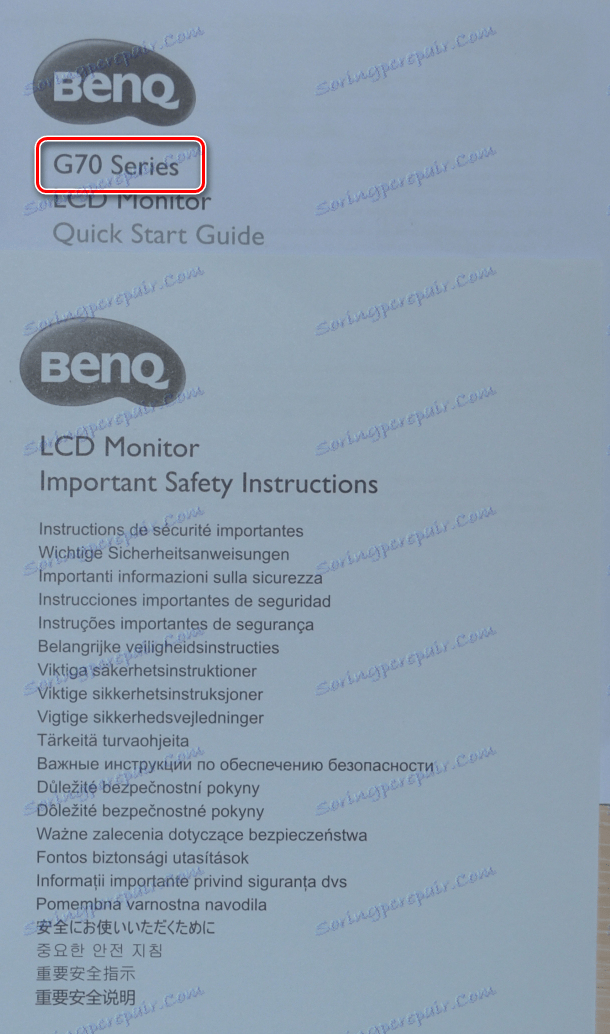
В допълнение, без значение, името на модела е посочено върху опаковката или кутията, в която е доставено устройството. 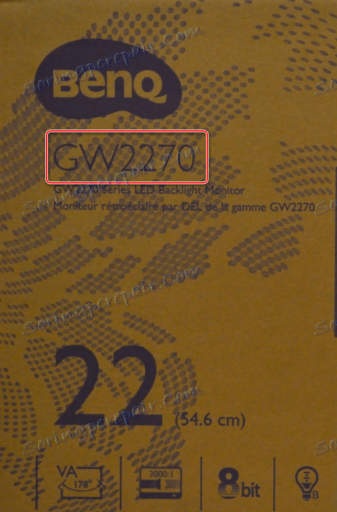
Недостатъкът на този метод е само, че надписите на монитора могат да бъдат изтрити и кутията или документацията просто ще бъдат изгубени или изхвърлени. Ако това се случи, не се разстройвайте. Има няколко други начина за идентифициране на вашето BenQ устройство.
Метод 2: Инструмент за диагностика на DirectX
- Натиснете едновременно клавишната комбинация "Win" и "R" .
- В прозореца, който се отваря, въведете кода
dxdiagи натиснете "Enter" на клавиатурата или бутона "OK" в същия прозорец. - Когато стартирате програмата за диагностика на DirectX, отворете раздела "Дисплей" . Той е в горната част на полезността. В този раздел ще намерите цялата информация за устройствата, свързани с графиките. Включително, моделът на монитора ще бъде посочен тук.
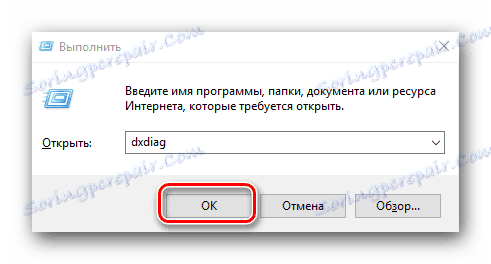
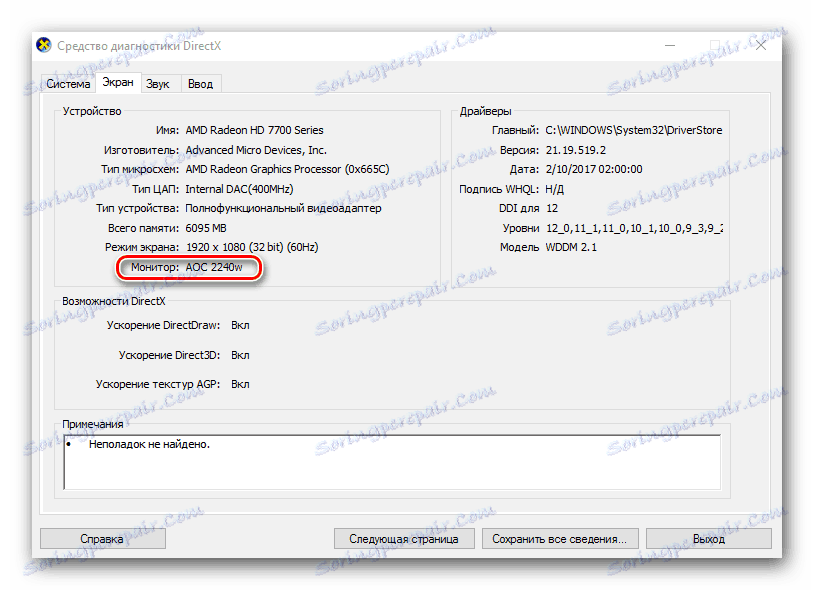
Метод 3: Общи помощни програми за диагностика на системата
За да идентифицирате модела на оборудването, можете също да използвате програми, които предоставят пълна информация за всички устройства на вашия компютър. Включително информация за модела на монитора. Препоръчваме ви да използвате софтуера Еверест или AIDA64 , Подробно ръководство за използването на тези програми можете да намерите в нашите отделни уроци.
Прочетете повече: Как да използвате Everest
Използване на програмата AIDA64
Как да инсталирате BenQ Монитор Софтуер
След като се определи моделът на монитора, е необходимо да започнете да търсите софтуера. Търсете драйвери за монитори по същия начин, както за всяко друго компютърно устройство. Единствената разлика е процесът на инсталиране на софтуера. В следните методи ще говорим за всички нюанси на софтуера за инсталиране и търсене. Така че, нека да започнем.
Метод 1: Официален източник на BenQ
Този метод е най-ефективният и доказан. За да го използвате, трябва да направите следното:
- Отиваме на официалния Уебсайт на BenQ ,
- В горната част на сайта ще намерите линията "Обслужване и поддръжка" . Посочваме показалеца на мишката над този ред и кликваме върху елемента "Изтегляния" в падащото меню.
- На отворената страница ще видите ред за търсене, в който е необходимо да въведете модела на монитора си. След това трябва да натиснете "Enter" или върху иконата под формата на лупа до търсещия низ.
- Освен това, можете да изберете своя продукт и неговия модел от списъка, който е под линията за търсене.
- След това страницата автоматично пада по-надолу, до областта с намерените файлове. Тук ще видите секции с ръководство за потребителя и драйвери. Интересуваме се от втория вариант. Кликнете върху съответния раздел "Шофьор" .
- В тази секция ще видите описание на софтуера, езика и датата на пускане. Освен това ще бъде посочен размерът на качения файл. За да започнете да изтегляте намерения драйвер, кликнете върху бутона, отбелязан на екранната снимка по-долу.
- В резултат архивът ще започне да се зарежда с всички необходими файлове. Очакваме края на процеса на изтегляне и извличаме цялото съдържание на архива на отделно място.
- Имайте предвид, че няма да има приложение с разширение ".exe" в списъка с файлове. Това е определен нюанс, който споменахме в началото на раздела.
- За да инсталирате драйвера на монитора, трябва да отворите "Device Manager" . Можете да направите това чрез натискане на бутоните "Win + R" на клавиатурата и въвеждане на
devmgmt.mscвdevmgmt.mscсе поле. Не забравяйте да кликнете върху "OK" или "Enter" след това. - В "Диспечер на устройства" трябва да отворите клона "Монитори" и да изберете устройството си. След това кликнете върху името му с десния бутон на мишката и изберете "Update drivers" в контекстното меню.
- След това ще бъдете подканени да изберете режима за търсене на софтуер на компютъра. Изберете опцията "Ръчна инсталация" . За да направите това, трябва само да кликнете върху заглавието на раздела.
- В следващия прозорец трябва да посочите местоположението на папката, в която преди това сте извлекли съдържанието на архива на драйвера. Можете да въведете самия път в съответния ред или да кликнете върху бутона "Преглед" и да изберете желаната папка от основната директория на системата. След като сте посочили пътя към папката, натиснете бутона "Напред" .
- Сега съветникът за инсталиране инсталира софтуера за вашия BenQ монитор. Този процес ще отнеме не повече от минута. След това ще видите съобщение за успешната инсталация на всички файлове. Ако погледнете отново списъка с мениджъри на устройства, ще установите, че мониторът ви е бил успешно идентифициран и готов за работа.
- Това ще завърши този метод за търсене и инсталиране на софтуера.
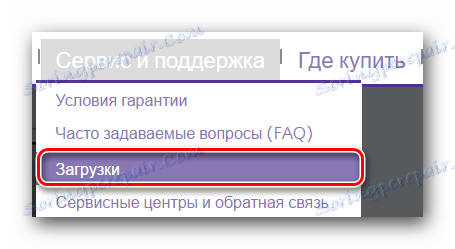
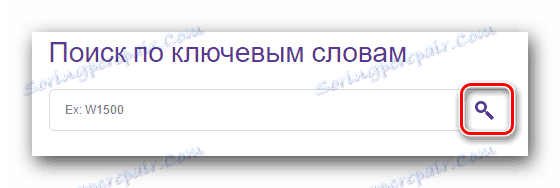
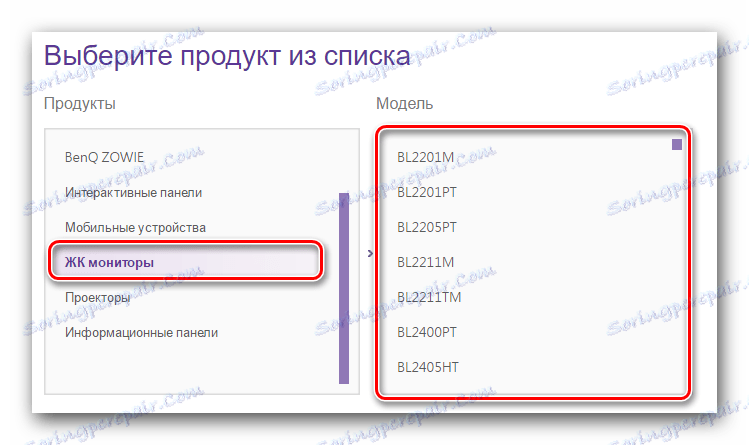

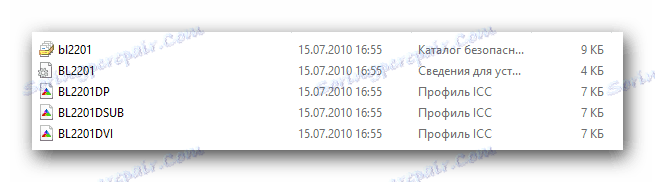
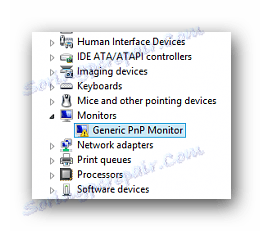
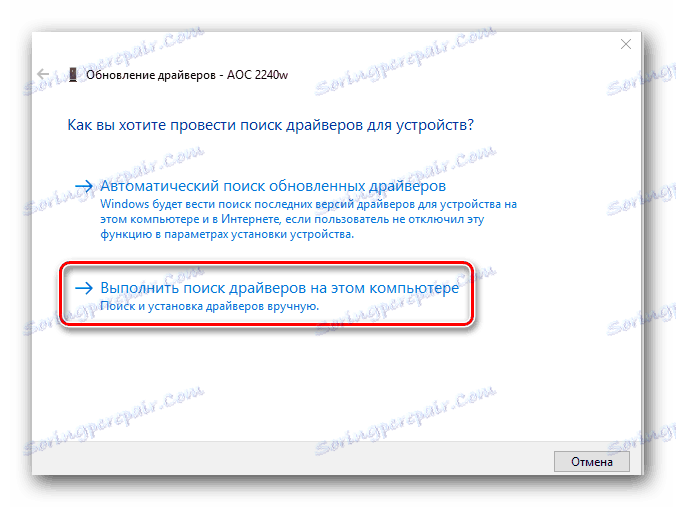
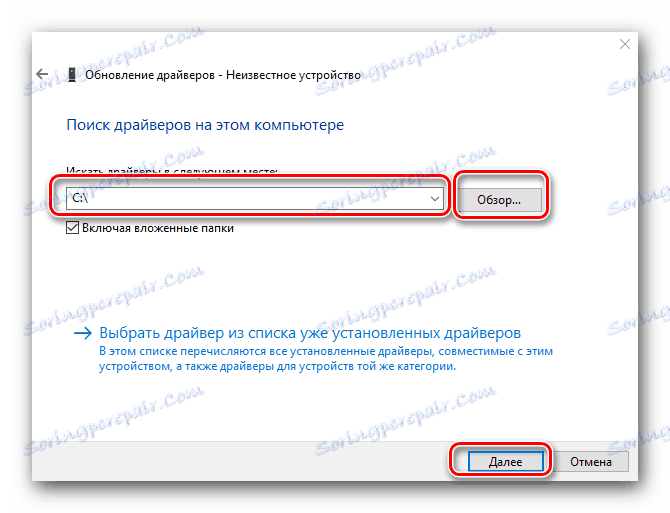
Метод 2: Софтуер за автоматично търсене на драйвери
За програмите, предназначени за автоматично търсене и инсталиране на софтуер, споменаваме във всяка статия, посветена на шофьорите. Това не е случайно, защото тези помощни средства са универсален инструмент за решаване на почти всички проблеми с инсталирането на софтуер. Този случай не е изключение. Прегледът на такива програми направихме в специален урок, който можете да откриете, като кликнете върху връзката по-долу.
Урокът: Най-добрите програми за инсталиране на драйвери
Можете да изберете най-любимата опция. Все пак, трябва да обърнем внимание на факта, че мониторът е много специфично устройство, което не може да разпознае всички комунални услуги от този род. Затова ви препоръчваме да се обърнете към DriverPack Solution , Той има най-обширната база данни с драйвери и списък с устройства, които програмата може да идентифицира. Освен това, за ваше удобство разработчиците са създали както онлайн версия, така и версия на програмата, която не изисква активна интернет връзка. Всички тънкостите на работата в DriverPack Solution са споделени в отделна статия за обучение.
Урокът: Как да актуализирате драйвера на компютъра с помощта на DriverPack Solution
Метод 3: Уникалният идентификатор на монитора
За да инсталирате софтуера по този начин, първо трябва да отворите "Device Manager" . Пример за това как се прави това е даден в първия метод, девети параграф. Повторете го и преминете към следващата стъпка.
- Кликнете с десния бутон върху името на монитора в раздела "Монитори" , който се намира в самия "Device Manager" .
- В менюто, което се показва, изберете реда "Свойства" .
- В прозореца, който се отваря след това, отидете на подточка "Информация" . В този раздел в реда "Имоти" посочваме параметъра "Оборудване ID" . В резултат ще видите стойността на идентификатора в полето "Стойности" , което се намира малко по-ниско.
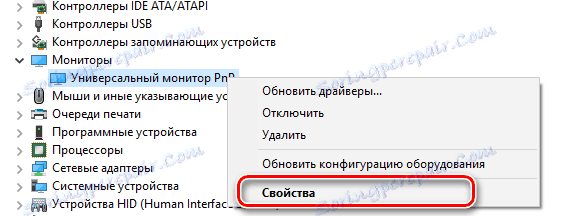
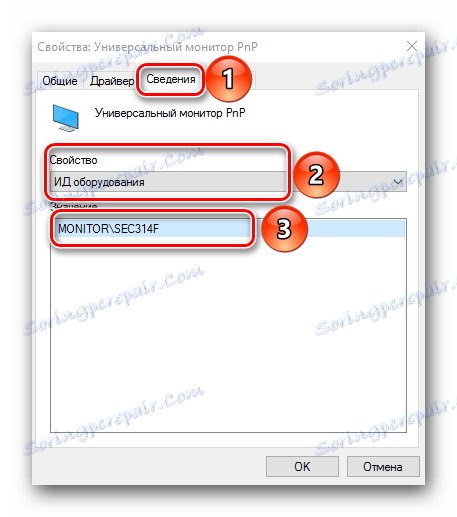
Трябва да копирате тази стойност и да я поставите на всяка онлайн услуга, която е специализирана в намирането на драйвери чрез хардуерния идентификатор. Вече споменахме такива ресурси в нашия отделен урок, посветен на намирането на софтуер по идентификатор на устройството. В него ще намерите подробни инструкции как да изтегляте драйвери от подобни онлайн услуги.
Използвайки един от предложените методи, лесно ще постигнете максимално ефективното представяне на вашия BenQ монитор. Ако срещнете трудности или проблеми по време на инсталирането, пишете за тях в коментарите към тази статия. Ще решим този въпрос съвместно.